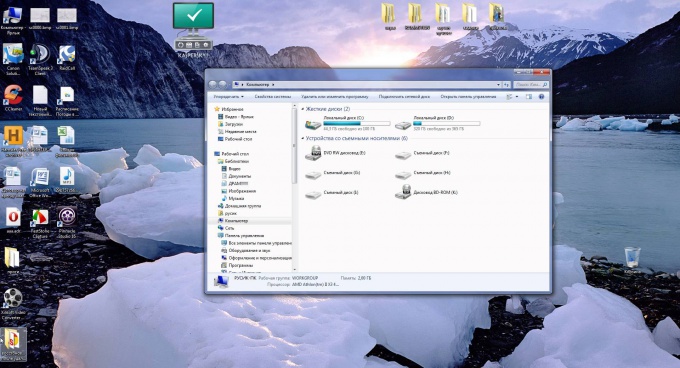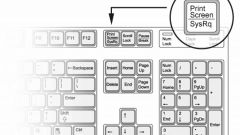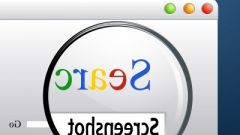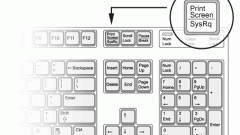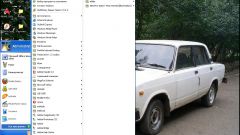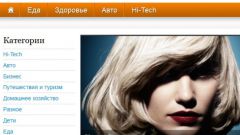Скриншот в системе Windows
Одним из самых простых способов сделать скриншот экрана является использование кнопки PrtSc (Print Screen), расположенной в верхнем ряду клавиатуры с правой стороны. Скриншот информации, отображенной на экране монитора, необходимо произвести следующим образом:
1. Нажать клавишу PrtSc один раз, в процессе чего не наблюдается своеобразных звуков и щелчков, но фото экрана фиксируется в памяти компьютера.
2. Открыть одну из программ, работающих с изображениями (Paint, Photoshop или Мicrosoft Word).
3. Программа Paint входит в число стандартных продуктов Windows и есть на каждом компьютере. Чтобы ее открыть, нужно в меню «Пуск» выбрать вкладку «Все программы» и перейти в раздел «Стандартные». После открытия программы в верхней панели выбрать команду «Вставить» в разделе «Правка». Сфотографированное изображение отобразится на экране.
4. Для вставки скриншота в Microsoft Word необходимо войти в программу, открыть документ, установить курсор на место, где планируется отобразить снимок и применить функцию «Вставить».
5. Чтобы скриншотом можно было неоднократно пользоваться, необходимо его сохранить. Для этого в разделе «Файл» любой из программ нужно выбрать команду «Сохранить как», присвоить файлу имя, выбрать папку и подтвердить сохранение документа.
Если необходимо сделать скриншот одного открытого окна, нужно нажать комбинацию Alt+PrtSc, после чего войти в одну из предложенных программ, вставить снимок и сохранить его.
Использование клавиши Print Screen для фиксирования изображений на экране является универсальным для всех компьютеров, на которых установлена система Windows.
Программа для создания скриншотов «Ножницы» для компьютеров с Windows 7, 8 и Vista
Если на компьютере или ноутбуке уставлена операционная система Windows 7, 8 или Vista, то можно более удобным способом сделать скриншот экрана или выделенного фрагмента. Осуществить это можно с помощью стандартной программы Snipping Tool или «Ножницы» следующим образом:
1. В меню «Пуск» перейти в раздел «Все программы» - «Стандартные» и кликнуть на «Ножницы».
2. На экран выведется окно, в котором на вкладке «Создать» необходимо выбрать вид снимка: произвольная форма, прямоугольник, окно или весь экран.
3. Курсором обозначить область снимка, после чего выделенный фрагмент отобразится в окне программы.
В программе можно провести соответствующее редактирование снимка и сохранить его через команду Файл - «Сохранить как».
Другие программы для создания скриншотов
Для постоянной работы со скриншотами и возможности качественного редактирования отснятых изображений используются функциональные программы, наиболее популярными из которых являются:
1. Screenshot Maker – быстрая и удобная программа для создания скриншотов, позволяющая делать снимки всего экрана, отдельных фрагментов, а также использовать в работе множество инструментов для редактирования изображений. Программу можно скачать в интернете и самостоятельно установить.
2. Hot Key Screenshot идеально подходит для создания скриншотов фрагментов компьютерных игр. С помощью нажатия заданной в программе горячей клавиши можно быстро зафиксировать нужные моменты, которые сохраняются в специальной папке. Программа не требует установки, а для работы достаточно ее скачать.
Существует множество других способов сделать скриншот экрана на компьютере, но описанные выше являются наиболее простыми и доступными для каждого пользователя ПК.
- Как сделать скриншот открытого окна